您想將 Android 投射到 Windows 10 PC,然後在電腦上顯示您的應用程式和內容嗎?幸運的是,螢幕鏡像技術已經開發出來,因此您現在可以使用裝置上的內建功能或下載螢幕鏡像應用程式將 Android 螢幕投射到 Windows 10 PC。之後就可以在桌面上體驗電話存取了。

第 1 部分:如何透過無線顯示將 Android 投射到 Windows 10
Windows 10電腦上有一個名為「無線顯示」的功能,可以讓你將Android直接鏡像到Windows 10。但是,它還要求您的 Android 裝置支援 Miracast。一般來說,運行Android 4.2和Android 5的裝置都支援Miracast。儘管Google從Android 6.0到最新版本放棄了Miracast而轉而使用Chromecast,但這些Android設備仍然支援螢幕鏡像。
以下是如何透過無線顯示將螢幕從 Android 分享到 Windows 10:
步驟1:在您的Windows PC上,請按一下「開始」>「設定」>「系統」>「保護到此PC 」。
步驟 2:點選「選用功能」連結和「新增功能」。然後選擇“無線顯示”,然後按一下“安裝”
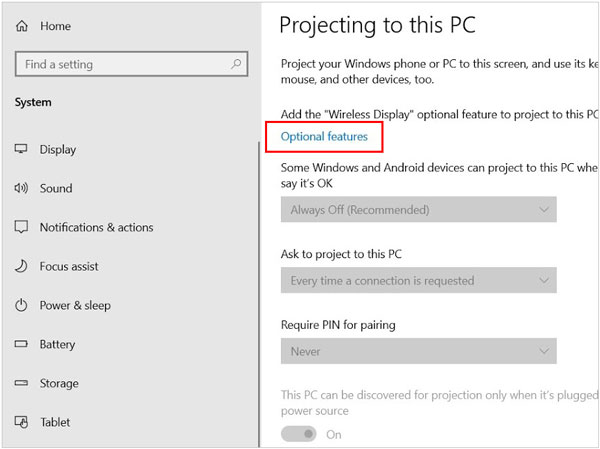
步驟3:安裝軟體後,請回到「投影到這台電腦」頁面,選擇第一個選項「隨處可用」。接下來,啟用開關「僅當插入該電腦時才能發現該電腦進行投影」。
步驟 4:在 Android 上,請前往「設定」 ,然後搜尋「 Cast 」並點選結果。然後點擊“投射”>右上角的“選單”圖標,並勾選“啟用無線顯示”。
第 5 步:找到您的電腦後,按一下它。然後您的 Android 螢幕將投射到您的 Windows 10 筆記型電腦上。
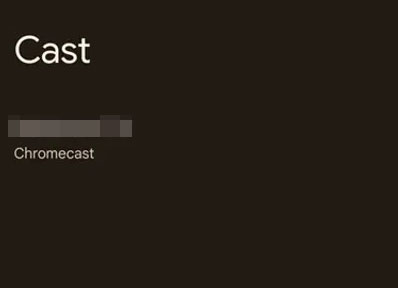
第 2 部分:如何使用 Screen Mirror 將 Android 鏡像到 Windows 10(兩個連接)
如果您想要一個不僅可以將 Android 鏡像到 Windows 10 PC,而且還具有檔案傳輸、螢幕錄製等多種功能的工具,您可以使用Screen Mirror 。它允許您直接在桌面上存取您的 Android 手機,玩遊戲,並在社交應用程式上與朋友聊天,就像您在手機上使用它們一樣。
此螢幕鏡像軟體的主要特點:
- 輕鬆將 Android 螢幕投射到 Windows 10 PC。
- 支援 USB 和 Wi-Fi 連線進行螢幕鏡像。
- 在一台電腦上同時鏡像多個螢幕,無需麻煩。
- 支援將 iPhone 螢幕投射到 PC。
- 適用於 Windows 11/10/8/7。
以下是將 Android 透過 USB 鏡像到 Windows 10 PC 的方法:
步驟 1:在 Windows 10 PC 上安裝 Screen Mirror 並執行它。然後選擇“ Android ”,並使用 USB 線將 Android 手機連接到 PC。
步驟2:然後選擇「傳輸檔案」或「 MTP 」並在Android上啟用USB偵錯。
步驟 3:完成後,您可以在 PC 上查看 Android 螢幕。
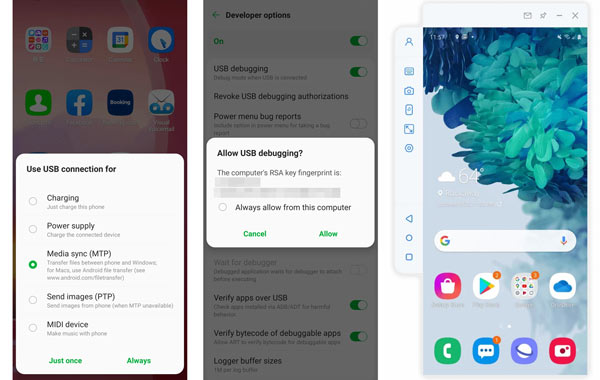
以下是透過 Wi-Fi 在 Windows 10 上顯示 Android 螢幕的方法:
步驟1:在電腦上安裝鏡像軟體,然後在手機上下載並安裝Android版本。
步驟 2:在 Android 裝置上啟動應用程序,並將兩台裝置連接到相同 Wi-Fi 網路。然後在智慧型手機上點擊您的電腦名稱,並使用 Android 手機掃描電腦上的二維碼。
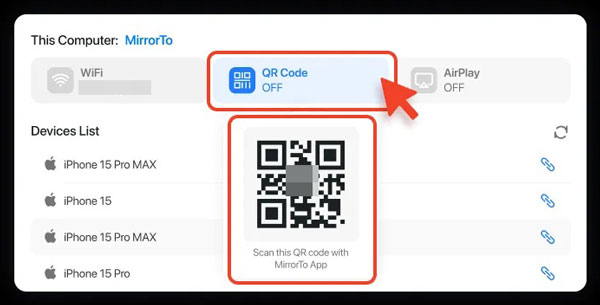
步驟3:然後將建立連線。現在,您可以在 PC 上查看和控制 Android 螢幕。
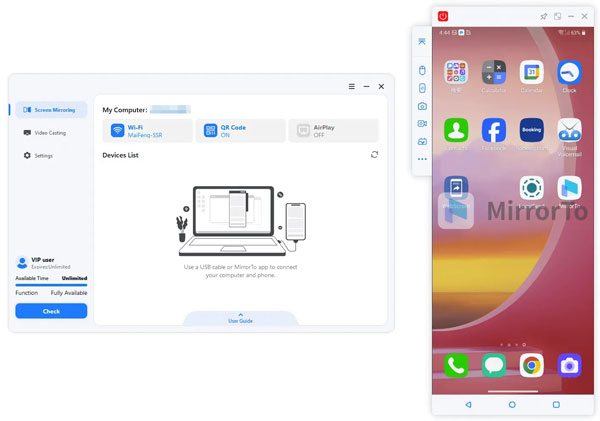
第 3 部分:USB 或 Wi-Fi 哪種連線更適合螢幕鏡像?
事實上,USB 和 Wi-Fi 連線之間沒有更好的選擇,因為它們各有利弊。
用於螢幕鏡像的 USB 連接
優點:
> 穩定、低延遲。
> 不易受到干擾。
缺點:
> 範圍比使用 Wi-Fi 窄。
用於螢幕鏡像的 Wi-Fi 連接
優點:
> 無線。
> 比使用 USB 的工作範圍更廣。
缺點:
> 延遲更明顯。
> 容易受到訊號幹擾。
第 4 部分:有關 Windows 10 上 Android 螢幕鏡像的常見問題解答
Q1:透過無線顯示將 Android 投射到 PC 後可以傳輸檔案嗎?
不,無線顯示不支援檔案傳輸。
Q2:安卓螢幕鏡像到電腦後可以錄影嗎?
是的,鏡像螢幕後,您可以使用螢幕錄製應用程式來錄製Android螢幕,或者您可以使用Screen Mirror軟體直接錄製螢幕,因為它也有此功能。
Q3:1080p 和 2K 解析度有什麼差別?
1080p 和 2K 之間的主要區別在於解析度。 1080p有2073600個像素(1920*1080),2K有3686400個像素(2560*1440)。 2K由於其解析度更高,可以顯示更清晰的影像。
結論
您可以使用本指南中提供的方法輕鬆將 Android 鏡像並投射到 Windows 10 PC。無論您想透過USB還是Wi-Fi完成螢幕鏡像,總有一個適合您的選擇。 Screen Mirror支援兩種連接方式,並具有更多實用的投影功能。您甚至可以在鏡像過程中輸入文字或畫一些東西。





























































